电脑桌面便签软件哪个好_电脑系统自带桌面便签
1.win7系统怎么在桌面添加便签|win7添加便签的方法
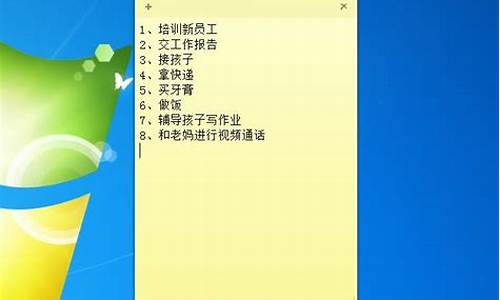
win10中集成了便签、windows日记本。
这两个工具都集成在windows附件下,通过<开始菜单>-<所有应用>-windows附件打开;
便签的功能很简洁,打开程序后,就在桌面产生了一张便签,用+号可以增加便签,相对应的符号就是删除。
在便签上单击右键,可以选择便签的颜色,便笺会自动保存,关闭会再打开,不用担心相应的数据会丢失,这点非常地好用,win7的旗舰版应该也带了这个工具。
win10日记本的功能比较奇异,感觉是以日常工作中用的一个笔记簿为蓝本做的文字处理工具。
从目前的功能分析应该是以手工输入为主,而不是用作在电脑上录入,估计是win10为了整合三屏做的工具。
Win10的便签具有多种颜色可选择,而日记本是个有趣的实用程序,用户需要手写输入,也可以涂鸦、记录心情,但是发现这一功能的人比较少。
win7系统怎么在桌面添加便签|win7添加便签的方法
win764位系统自带有便签功能,便签类似于备忘录,可以帮助我们提醒许多关键的事情,能够在第一时间提醒用户,不忘记任务事情。很多用户喜欢将便签放到桌面上,但是桌面多出便签影响美观,其实大家可以在win7系统桌面添加透明便签,这样就看不见了。下面小编图文给大家分享Win7系统在桌面添加透明便签的简单方法。
推荐:win7旗舰版系统下载
具体方法如下:
1、安装好Notezilla后,请在你的电脑任务栏找到它,确保它正在运行;
2、点击电脑桌面,同时按下Ctrl+Shift+U,你的电脑桌面会出现一个便签;
3、这时这个便签是没有选项栏的,需要你在它上面点击一下,它的选项栏才会出现;
4、点击左上角的“三”(就是这个样子),会出现菜单栏;
5、找到“Transparency”(透明度)这一项;
6、在“Transparency”(透明度)选项菜单内有四个选项,“None(无)“Low(低)“Medium(中)”“High(高)”你可以自由选择;
7、选择完成后,再点击桌面,你的便签便会透明化。
上述就是Win7系统在桌面添加透明便签的简单方法,小编给大家分享一些关于便签的相关内容如下:
《win7桌面怎么快速创建便签小工具》
《windows7系统手误关闭便签的解决方法》
《Win7系统删除便签不显示提示框的解决方法》
在win7系统其实也有一个便签的功能,便签有点类似于备忘录,可以提醒我们重要的事情,以防止我们忘记。可是很多的win732位旗舰版用户不知道在win7系统怎么在桌面添加便签,接下来请大家跟小编学习一下win7添加便签的方法,一起来看看吧。
添加便签的方法:
1、首先点击任务栏左侧的“开始”按钮打开菜单,我们可以通过搜索框找到便签也可以在附加中打开;
2、打开“所有程序--附件”,在附件中可以找到“便笺”工具,双击打开它;
3、打开便签后后默认是一个**贴片,可以在里面输入备忘信息,之后会一直贴在桌面上。
以上就是win7添加便签的方法的所有内容了,我们只需在附件中就可以找到便签工具,在便签中写上重要的事情,使它一直贴在桌面上就不会忘记重要事情了。
声明:本站所有文章资源内容,如无特殊说明或标注,均为采集网络资源。如若本站内容侵犯了原著者的合法权益,可联系本站删除。












